แอปพลิเคชันสำหรับการกู้คืนข้อมูลบน Android โปรแกรมกู้คืนภาพถ่ายระยะไกลยอดนิยมบนโทรศัพท์ Android
คุณลบรูปภาพสำคัญออกจากโทรศัพท์โดยไม่ตั้งใจหรือไม่ ช่วงเวลาสั้น ๆ ของการไม่ตั้งใจและภาพถ่ายที่มีค่าหายไปจากแกลเลอรี่
คุณกลัวว่าทุกอย่างหายไป? ไม่ต้องกังวลมีโปรแกรมที่สามารถกู้คืนภาพถ่ายที่ถูกลบจากโทรศัพท์ได้
Windows I. โทรศัพท์ Android คุณไม่ลบไฟล์ทันทีที่คุณลบหากคุณยังไม่ได้บันทึกรายการใหม่ในที่นี้รูปภาพของพวกเขายังคงมีอยู่
คุณต้องค้นหาข้อมูลและกู้คืนในคำอื่น ๆ คุณต้องกู้คืนรูปภาพที่ถูกลบ
ระบบ Android ลบเฉพาะข้อมูลที่เกี่ยวข้องกับเซลล์หน่วยความจำเท่านั้นและภาพถ่ายเองจะไม่ถูกลบออกอย่างสมบูรณ์และหากพื้นที่ในหน่วยความจำไม่ได้ถูกเขียนทับคุณสามารถกู้คืนได้โดยใช้โปรแกรมที่เหมาะสม
โปรแกรมใดที่กู้คืนภาพถ่ายระยะไกลจากโทรศัพท์
การสกัดข้อมูลจากอุปกรณ์เก็บข้อมูลภายนอกสามารถทำได้ตัวอย่างเช่นด้วย
เมื่อพูดถึง หน่วยความจำภายใน สามารถใช้อุปกรณ์ได้เช่นโปรแกรม DiskDigger สำหรับ Android
สำคัญ: ในการใช้ diskdigger ที่ค่าสูงสุดคุณควรมีสิทธิ์รูตในโทรศัพท์ของคุณ
วิธีการคืนค่ารูปภาพระยะไกลจากหน่วยความจำภายในของโปรแกรม Android DiskDigger
เรียกใช้ DiskDigger แล้วเลือกส่วนที่มีรูปภาพที่คุณต้องการกู้คืน (อาจเกิดขึ้นที่แอปพลิเคชันถูกระบุอย่างไม่ถูกต้องกับหน่วยความจำภายใน)
เลือกรูปแบบไฟล์ที่คุณต้องการกู้คืน JPG (ภาพถ่าย), PNG (รูปภาพ) คลิกตกลงและรอจนกว่าโปรแกรมจะค้นหาไฟล์ที่สามารถกู้คืนได้
คุณต้องคลิกปุ่ม "สแกน" กระบวนการอาจใช้เวลาสักครู่ - เป็นผลให้คุณจะเห็นรูปถ่ายที่ถูกลบ
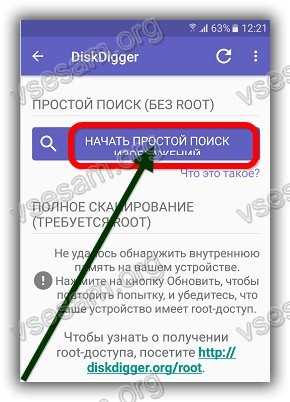
หลังจากการค้นหาเสร็จสมบูรณ์ให้เลือกไฟล์ที่คุณต้องการกู้คืนและตัวเลือกตัวเลือกไฟล์บันทึกที่เลือก (บันทึกไฟล์ที่เลือกบนอุปกรณ์)
ความสนใจ: DiskDigger สามารถกู้คืนภาพถ่ายระยะไกลได้หากอุปกรณ์ไม่ได้ใช้ในการบันทึกใหม่ก่อนที่โปรแกรมจะสแกนหน่วยความจำ Android
ผู้พัฒนา:
การกู้คืนภาพถ่าย T2J Pro
การดำเนินงาน:
เกี่ยวกับ Android
อินเตอร์เฟซ:
ชาวรัสเซีย
เจ้าของมือถือแต่ละคนที่ใช้ Android ใช้มันเพื่อยิง บ่อยครั้งที่มีความจำเป็นในการลบภาพถ่ายที่ไม่จำเป็นเก่าออกจากโทรศัพท์เพื่อเพิ่มหน่วยความจำสำหรับใหม่ ในเวลาเดียวกันมันมักจะเกิดขึ้นเพื่อที่จะไม่ลบภาพเหล่านั้น
ในกรณีนี้มันไม่จำเป็นต้องตื่นตระหนกเช่นนั้นเพราะภาพถ่ายระยะไกลโดยบังเอิญบน Android สามารถกู้คืนได้ ควรสังเกตว่ากระบวนการนี้ไม่ใช่วิธีที่ง่ายที่สุดดังนั้นพวกเขาจึงต้องการทักษะบางอย่างในการทำงานกับ อุปกรณ์มือถือ และพีซี
การใช้ดิสก์เสมือน
ก่อนที่จะเรียกคืนภาพถ่ายที่ถูกลบมันจะไม่ฟุ่มเฟือยเพื่อตรวจสอบว่าพวกเขาจะไม่ซิงโครไนซ์กับภาพถ่ายจาก Google เป็น Photos.google.com หากเจ้าของโทรศัพท์หรือแท็บเล็ตมาที่บัญชีของเขา บริการของ Google และตั้งค่าการซิงโครไนซ์ภาพถ่ายอัตโนมัติและข้อมูลอื่น ๆ เป็นไปได้ว่าไฟล์เหล่านี้ปลอดภัยและประหยัดในที่เก็บข้อมูลเสมือนจริง
ดังนั้นในอนาคตมันเป็นไปได้ที่จะเรียกคืนภาพถ่ายที่ถูกลบโดยไม่ตั้งใจและไฟล์สำคัญอื่น ๆ อย่างรวดเร็วขอแนะนำให้เก็บสำเนาไว้ในที่เก็บข้อมูลบนคลาวด์ใด ๆ
โหมดนักพัฒนา
หากภาพถ่ายที่จำเป็นในดิสก์เสมือนไม่ได้เปิดออกคุณต้องดำเนินการต่อขั้นตอนสำหรับการกู้คืน ที่จะทำเช่นนี้คุณต้องมีปกติ คอมพิวเตอร์ส่วนบุคคล. เป็นที่น่าสังเกตว่าสามารถคืนค่าได้ง่ายที่สุดโดยไฟล์หลังจากการลบที่ไม่มีอะไรเขียนไปยังโทรศัพท์
ก่อนเชื่อมต่อโทรศัพท์กับพีซีบนอุปกรณ์คุณต้องเปิดใช้งานการดีบัก USB ในการทำเช่นนี้ทำสิ่งต่อไปนี้:
- สำหรับแพลตฟอร์ม Android เวอร์ชัน 2 หรือรุ่นก่อนหน้านี้เลือก "การตั้งค่า", ต่อไปนี้ - "แอปพลิเคชัน", "การพัฒนา" ที่ควรทำเครื่องหมาย "การดีบักบน USB"
- สำหรับรุ่น 3 และ 4.1: "การตั้งค่า", "ตัวเลือกสำหรับนักพัฒนา", ทำเครื่องหมาย "การดีบัก USB"
- บน Android 4.2 และเวอร์ชันใหม่กว่าของ "การตั้งค่า", "เกี่ยวกับโทรศัพท์", "หมายเลขแอสเซมบลี" โดยคลิกที่รายการสุดท้ายหลายครั้งจนกระทั่งการแจ้งเตือน "คุณอยู่ในโหมดนักพัฒนา" ปรากฏขึ้น
ด้วยการตั้งค่าดังกล่าวโทรศัพท์เชื่อมต่อกับคอมพิวเตอร์และกระบวนการเริ่มต้นด้วยซึ่งคุณสามารถกู้คืนภาพถ่ายระยะไกลที่ผิดพลาดและข้อมูลผู้ใช้ใด ๆ
โปรแกรมสำหรับการกู้คืน
คุณสามารถกู้คืนภาพถ่ายบนสมาร์ทโฟนและแท็บเล็ตของคุณด้วย โปรแกรมพิเศษซึ่งในเวลาของเรามีค่อนข้างมาก ทั้งหมดของพวกเขาแบ่งออกเป็นสามประเภท:
- ฟรีซึ่งสามารถใช้งานได้โดยไม่มีข้อ จำกัด ใด ๆ
- ฟรีโดยมีเงื่อนไขซึ่ง จำกัด การใช้งานฟรี
- จ่ายซึ่งจะต้องซื้อจากผู้ผลิตก่อนใช้งาน
ซึ่งพวกเขาใช้ - ทุกคนตัดสินใจเอง บ่อยครั้งที่แอพฟรีกำลังเผชิญกับฟังก์ชั่นของพวกเขา แต่เฉพาะในกรณีที่หลังจากลบภาพบนผู้ให้บริการไม่มีการบันทึกไม่มีการบันทึก มิฉะนั้นจะเป็นไปได้ที่จะกู้คืนข้อมูลด้วยรุ่นที่จ่ายเงินเท่านั้นและไม่เสมอไป
รายการของโปรแกรม
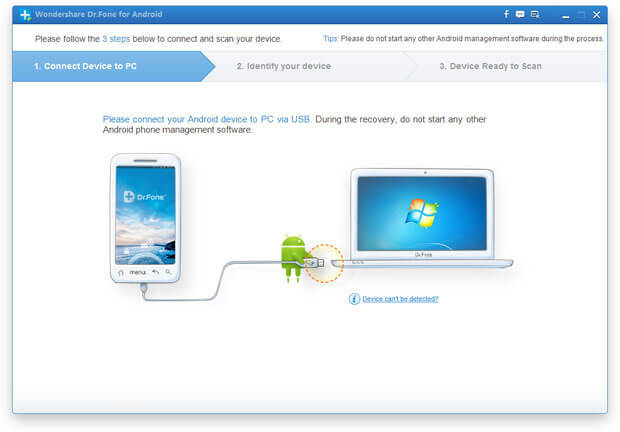
- ในขณะนี้เครื่องมือจ่ายเงินที่ดีที่สุดสำหรับการกู้คืน Android มีรุ่นฟรี
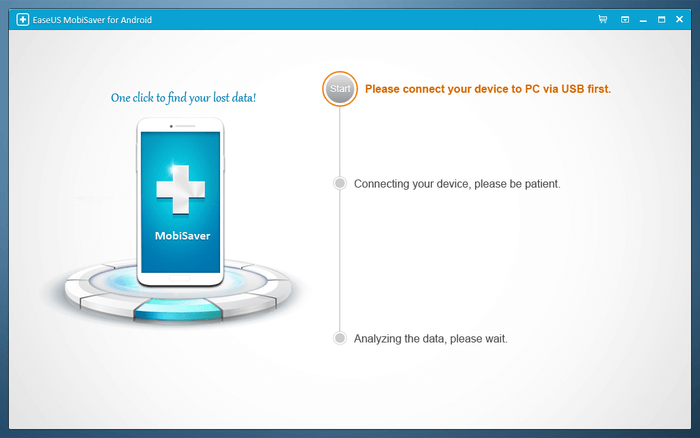
– โปรแกรมฟรีคล้ายกับครั้งแรกมาก ต้องใช้.
อัลกอริทึมของภาพการกู้คืน
โดยไม่คำนึงถึงโปรแกรมที่เลือกกระบวนการกู้คืนภาพถ่ายบนโทรศัพท์ (Android) เกิดขึ้นในลำดับดังกล่าว:
- อุปกรณ์เชื่อมต่อกับคอมพิวเตอร์
- เปิดตัวโปรแกรมที่เลือก;
- จากรายการสื่อที่แสดงรายการที่จำเป็นจะถูกเลือก;
- มันเริ่มสแกนรีโมทที่เสียหายและไฟล์อื่นที่คล้ายคลึงกัน
- เลือกจากรายการที่จำเป็นในการกู้คืนภาพถ่าย
- รอให้ความสมบูรณ์ของแอปพลิเคชันและบันทึกไฟล์ที่ได้รับ
วิดีโอในหัวข้อ
ลบรูปภาพจากสมาร์ทโฟน Android ของพวกเขาโดยบังเอิญและตอนนี้ทำลายหัวของคุณในการฟื้นฟูเฟรมที่มีค่า? เราขอเชิญชวนให้คุณทำความคุ้นเคยกับคำแนะนำต่อไปนี้และกำจัดตัวเองจากการนุ่นนี้ตลอดไป ในนั้นเราจะบอกวิธีการคืนค่ารูปภาพระยะไกลโดยใช้โปรแกรมที่มีไหวพริบที่จะแสดงเฟรมระยะไกล แต่สำหรับสิ่งนี้คุณควรทำตามคำแนะนำอย่างถูกต้องและไม่ควรมีปัญหาในการดำเนินการ อ่านอย่างระมัดระวังและทำทุกอย่างตามคำแนะนำและหากคุณมีปัญหาให้เขียนเกี่ยวกับความคิดเห็นในบทความ
คำแนะนำสำหรับการกู้คืนภาพถ่ายบน Android
หากต้องการส่งคืนกราฟิกที่ลบกลับและโดยทั่วไปไฟล์อื่น ๆ คุณจะต้องใช้ซอฟต์แวร์บุคคลที่สาม นักพัฒนาสมัยใหม่มีโซลูชันซอฟต์แวร์ที่เหมาะสมมากมาย แต่เราจะมุ่งเน้นไปที่เวอร์ชันสากล - แอปพลิเคชัน Android การกู้คืนข้อมูล.ตัวเลือกนี้ไม่ได้ตั้งใจ: ยูทิลิตี้ที่เสนอขยายไปถึงเงื่อนไขฟรีตระหนักถึงอุปกรณ์ Android ส่วนใหญ่ที่มีอยู่อย่างล้นหลามและประสบความสำเร็จในการรับมือกับการกู้คืนไฟล์ของรูปแบบต่าง ๆ ที่เก็บไว้ในหน่วยความจำของแกดเจ็ตและแสดง
คุณสามารถดาวน์โหลดโปรแกรมในเว็บไซต์อย่างเป็นทางการ - 7Datacovery.com/android-data-recovery
เปิด โปรแกรมที่ติดตั้ง และเชื่อมต่อสมาร์ทโฟน / แท็บเล็ตเข้ากับคอมพิวเตอร์ผ่านสาย USB
เปิดใช้งานการดีบัก USB หากอุปกรณ์ของคุณทำงานบน Android เวอร์ชัน 4.2 และก่อนหน้านี้ให้เปิดการตั้งค่าไปที่หมวดหมู่สำหรับนักพัฒนาและทำเครื่องหมายในช่องที่ย่อหน้าที่สอดคล้องกัน
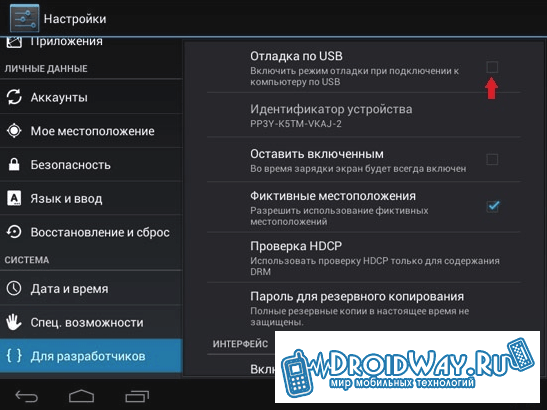
เส้นทางไปยังส่วนที่ต้องการของเมนูอาจแตกต่างกันไปขึ้นอยู่กับรุ่นของเปลือก ตัวเลือกที่เป็นไปได้ทั้งหมดจะแสดงในภาพหน้าจอต่อไปนี้
![]()
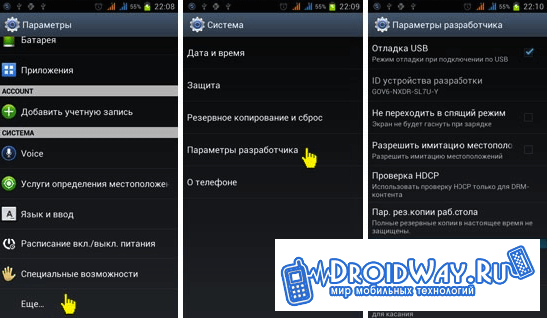
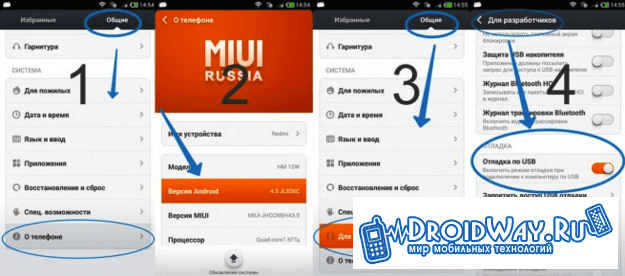
ในกรณีของรุ่น Android ที่มีความสดชื่นมากกว่า 4.2 เพื่อเปิดใช้งานการดีบัก USB คุณจะต้องไปที่การตั้งค่าให้เปิดส่วนเกี่ยวกับสมาร์ทโฟน (หรือบนแท็บเล็ตขึ้นอยู่กับอุปกรณ์ที่ใช้) แล้วประมาณ 10 ครั้งคลิกที่รายการหมายเลขแอสเซมบลีจากนั้นกลับไปที่การตั้งค่าและทำซ้ำการกระทำจากคำสั่งข้างต้น
เปิดโหมดการดีบักให้ทำดังต่อไปนี้
คลิกเริ่ม B. โปรแกรม Android การกู้คืนข้อมูลและรอจนกว่าการสแกนจะเสร็จสมบูรณ์ ถัดไปแอปพลิเคชันจะแสดงสิ่งที่คุณต้องทำกับแท็บเล็ต / สมาร์ทโฟน (อนุญาตการกู้คืน) ทำมันแล้วคลิกเริ่มอีกครั้ง